Vamos a ver en esta entrada cómo instalar Webmin en Debian 9 Stretch paso a paso, de modo que podrás administrar tu servidor o VPS Debian cómoda y visualmente desde su completa interfaz web.
Tabla de contenidos
Antes de instalar Webmin en Debian 9 Stretch
Para poder seguir esta guía de instalación de Webmin en Debian 9 Stretch necesitarás partir de las siguientes condiciones:
- Una máquina Debian 9 Stretch actualizada.
- Acceso a consola como root o un usuario con permisos de sudo.
- Conexión a Internet.
También necesitaremos algunas herramientas procedentes de los repositorios del sistema, por lo que actualizamos su información:
~$ sudo apt update
E instalamos dichas herramientas:
~$ sudo apt install -y ca-certificates
Cómo descargar Webmin para Debian 9 Stretch
A la hora de intentar descargar Webmin para Debian 9 usando los propios repositorios de la distribución descubriremos que no existen paquetes disponibles. Por ello, tendremos que añadir el repositorio oficial de Webmin.
Crearemos un nuevo archivo para el repositorio de Webmin en la configuración de apt:
~$ sudo nano /etc/apt/sources.list.d/webmin.com.list
El contenido de este archivo será la siguiente línea:
deb [arch=amd64] http://download.webmin.com/download/repository sarge contrib
Para comprobar las firmas de los paquetes de este repositorio habrá que añadir la clave pública del mismo:
~$ wget http://www.webmin.com/jcameron-key.asc -O- | sudo apt-key add -
Y ya tenemos el repositorio oficial de Webmin instalado.
Cómo instalar Webmin en Debian 9 Stretch
Una vez configurado el repositorio oficial, podemos instalar Webmin en Debian 9 Stretch usando los nuevos paquetes disponibles. Para ello, la primera acción a realizar es actualizar las listas de paquetes:
~$ sudo apt update
El paquete que buscamos se llama webmin, por lo que pasamos a instalarlo con el comando apt:
~$ sudo apt install -y webmin
Instantes después se habrán descargado e instalado el paquete webmin y sus dependencias. Además se habrá creado un nuevo servicio en nuestro sistema Debian 9 llamado webmin.service o simplemente webmin.
El servicio webmin queda en ejecución tras la instalación y también queda habilitado para iniciar automáticamente en cada arranque de Debian 9.
Podemos comprobar el estado del servicio webmin en cualquier momento con el comando systemctl status webmin:
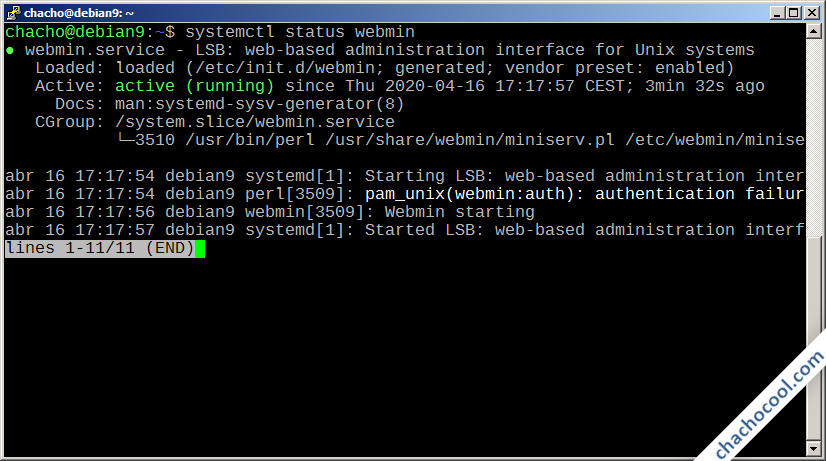
Configurar el firewall UFW para Webmin en Debian 9
Para poder acceder a Webmin desde fuera del sistema Debian 9 en que está instalado, es decir, desde otros dispositivos de la red, habrá que añadir una regla para el firewall UFW.
Webmin queda a la escucha en el puerto 10.000, y el archivo /etc/services contiene una entrada para Webmin, por lo que podemos añadir la regla de UFW especificando directamente el nombre del servicio:
~$ sudo ufw allow webmin
Acceder a Webmin
Para acceder a Webmin desde un navegador construiremos la URL de acceso con protocolo seguro HTTPS, la dirección IP o dominio del sistema Debian 9 Stretch y el puerto de conexión 10.000.
En este ejemplo, el sistema Debian 9 en el que hemos instalado Webmin es accesible con el dominio debian9.local.lan, por lo que la URL https://debian9.local.lan:10000 sería válida.
Debes tener en cuenta que Webmin usa sus propios certificados para cifrar la conexión; estos certificados son autofirmados, por lo que el navegador antes de mostrarnos la página nos mostrará una advertencia. Confirmando que comprendemos los riesgos y que deseamos acceder igualmente a la página, el navegador nos la mostrará:
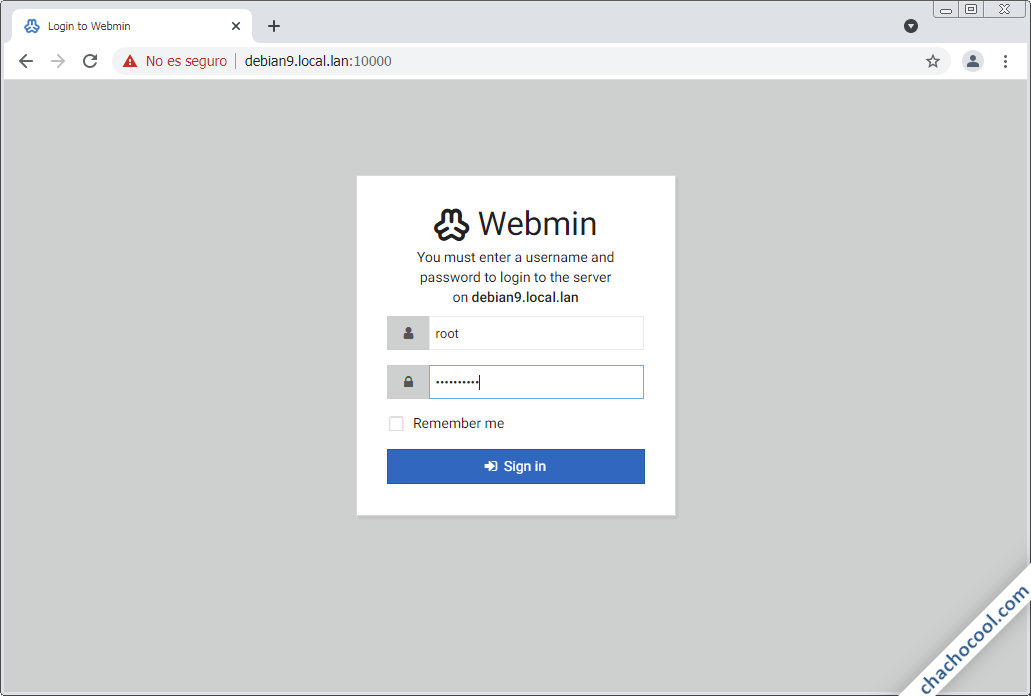
Aparecerá la pantalla de inicio de sesión y podremos identificarnos como root o como cualquier otro usuario que tenga privilegios de sudo.
En cualquier caso, tras identificarnos accederemos al panel de control de Webmin:
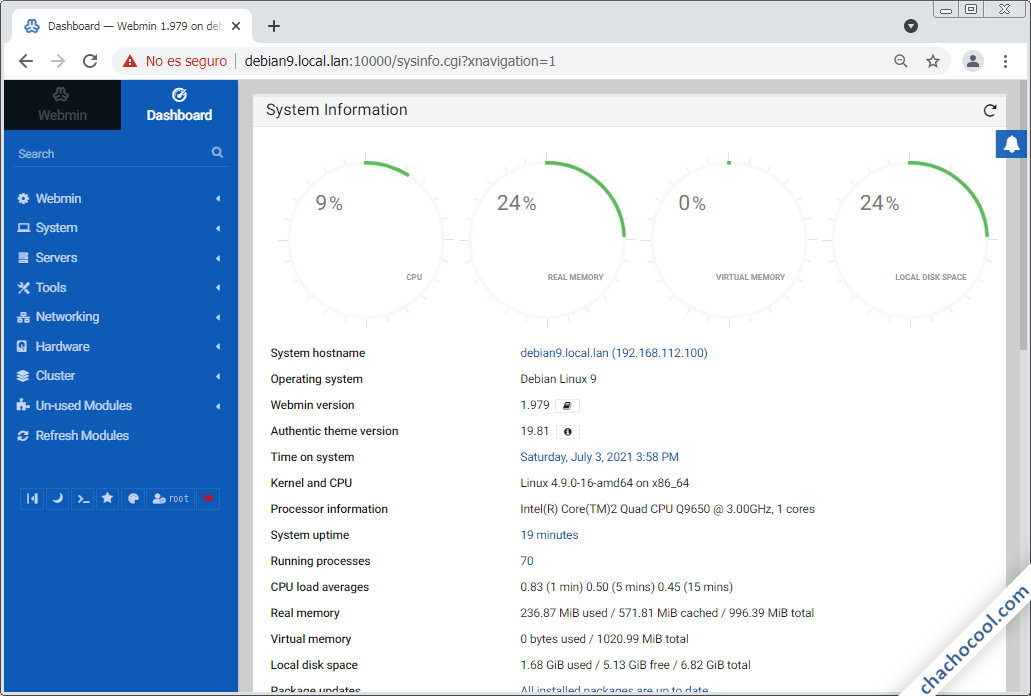
Ya puedes empezar a administrar y gestionar tu sistema Debian 9 con toda la comodidad y potencia de Webmin.
Configurar Webmin en español para Debian 9
El paquete de Webmin para Debian 9 Stretch viene configurado por defecto en inglés. Si quieres disfruta de Webmin en español para Debian 9 sólo tendrá que visitar la sección «Webmin Configuration» dentro de «Webmin«:
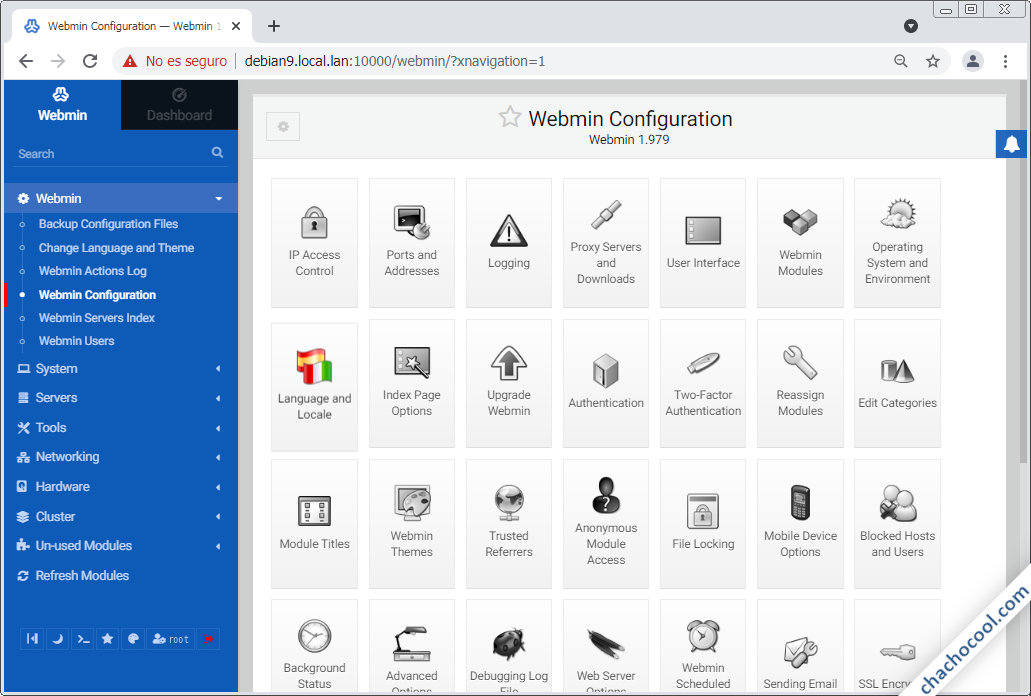
Vistando la opción «Language and Locale» se nos mostrará una página en la que un desplegable contiene todos los idiomas disponibles para Webmin en Debian 9:
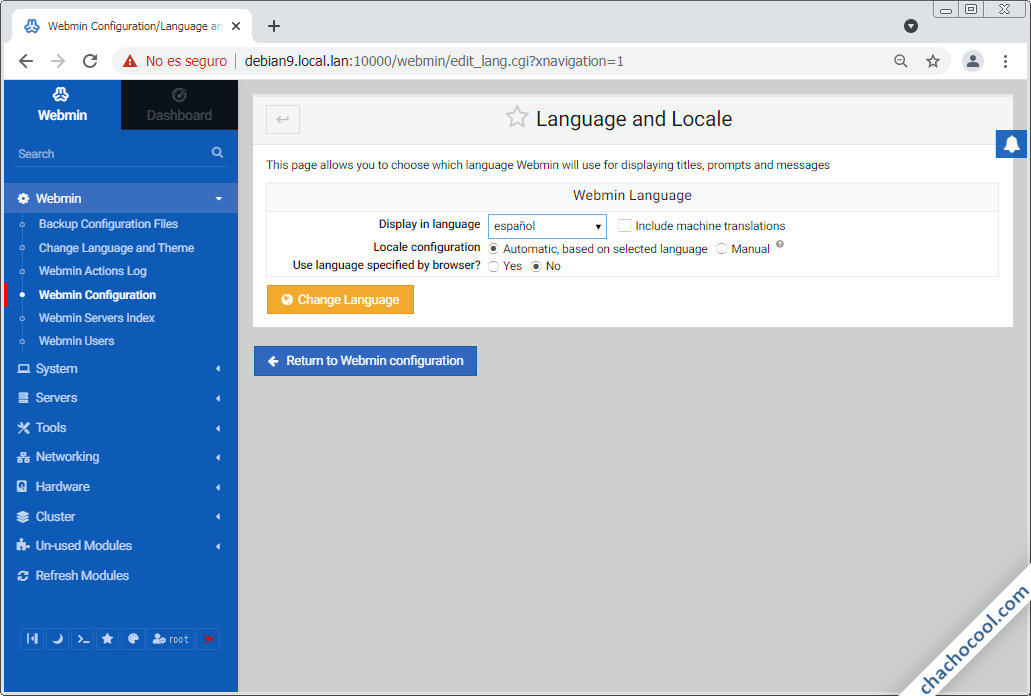
Podremos elegir en la lista el idioma que nos interese, «español» en este caso, tras lo cual pulsamos el botón «Change Language«, con lo que los cambios se aplicarán inmediatamente, regresando a la página principal:
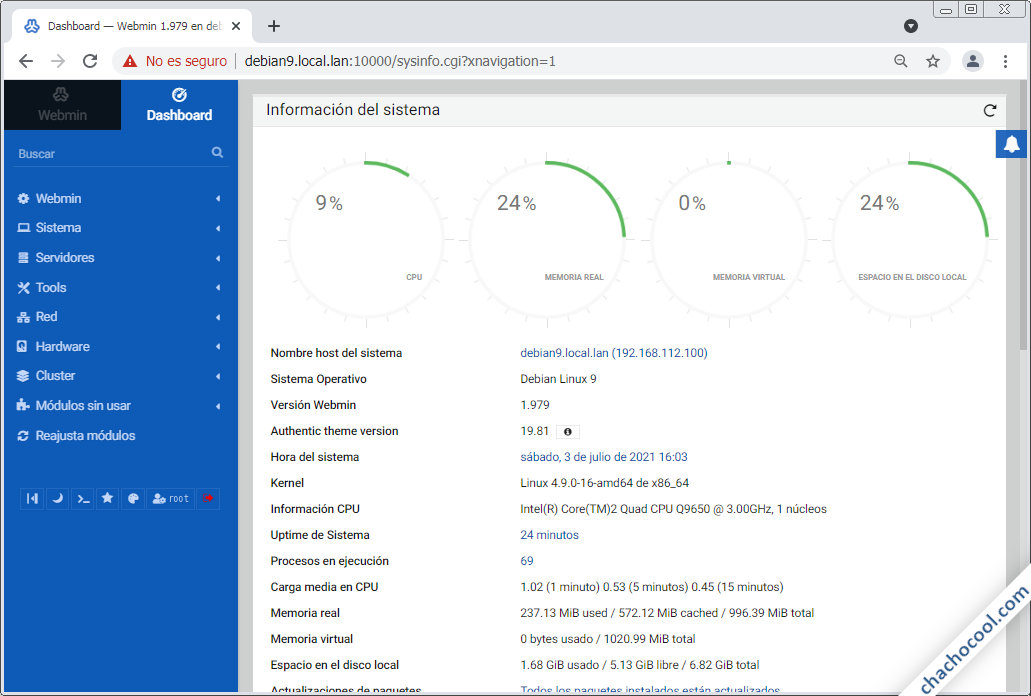
Puede que las traducciones no estén completadas al 100%, pero son funcionales, y en cualquier momento puedes volver a configurar el idioma y regresar al original.
Conclusión
Como has visto, configurar el repositorio oficial e instalar Webmin en Debian 9 Stretch es una tarea trivial, por lo que no tienes excusa para dejar de administrar y comprobar el estado de tu servidor o VPS Debian de una forma mucho más visual e intuitiva que a través de la sobria consola.
Si tienes alguda duda, sugerencia, pregunta, etc. puedes dejar un comentario.
Ah, y si además esta breve guía de instalación de Webmin en Debian 9 Stretch te ha sido de utilidad y quieres agradecérmelo, puedes hacerlo dejando 1 $ de propina desde PayPal:
¡Gracias!

